使用excel图表生成市场份额饼图
2014年07月28日 10:28 发布来源:Excel学习网
做产品的公司都非常的关心自己的产品在市场同类中的产品所占有的市场份额,这样我们就可以使用excel图表的饼图来直观的表现,使用excel图表生成市场份额饼图的具体操作方法如下:
1、打开一个excel数据图表, 切换到工作表 Sheet1, 统计市场上同类产品的销售情况。
2、在“分公司销售统计”工作表中切换到【插入】选项卡,在【图表】组中单击【饼图】下拉按钮,选择【分离型三维饼图】选项。
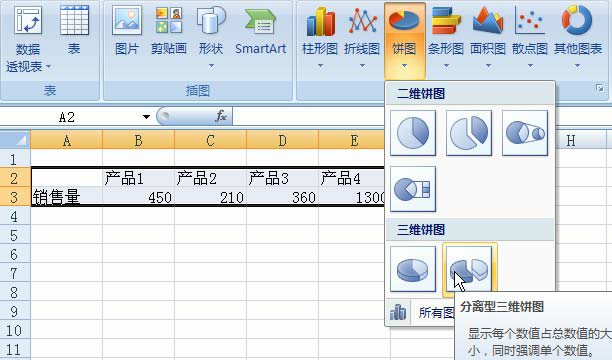
图1
3、饼图已插入到表中,输入标题 “销售量” , 显示各种产品在市场同类产品中所占的份额。
4、选中图表,切换到【设计】选项卡,在【快速布局】组中选择【布局1】 选项。 在饼图中显示出了费用名称及对应金额。
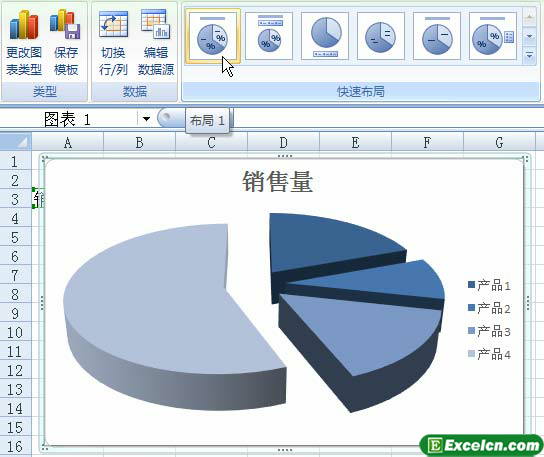
图2
5、通过各种产品在市场上所占的百分比显示,可以看出 “产品 4” 占的比重最大。
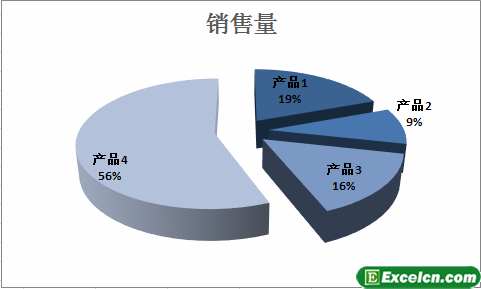
图3
根据一个现有的excel数据工作表,我们使用excel图表生成市场份额饼图看得数据更清楚了,直接用饼图的形状就可以直观的看到市场占有的份额。
原创文章如转载请注明:转载自Excel学习网 [ http://www.excelxx.com/]
需要保留本文链接地址:http://www.excelxx.com/xuexixinde/891.html
需要保留本文链接地址:http://www.excelxx.com/xuexixinde/891.html
上一篇:向excel图表背景墙内填充剪贴画
下一篇:使用excel折线图表观察价格走势
相关教程:
经典Excel学习视频及教程推荐:
Excel优秀工具推荐:
小工具推荐:
